Slik bekrefter du WhatsApp Business Account?
WhatsApp Business Tips
- WhatsApp Business introduserer
- Hva er WhatsApp Business
- Hva er WhatsApp Business-konto
- Hva er WhatsApp Business API
- Hva er WhatsApp Business-funksjoner
- Hva er fordelene med WhatsApp Business
- Hva er WhatsApp Business Message
- WhatsApp Business-priser
- WhatsApp Business Forberedelse
- Opprett en WhatsApp Business-konto
- Bekreft WhatsApp Business Number
- Bekreft WhatsApp Business-kontoen
- WhatsApp Business Transfer
- Konverter WhatsApp-konto til bedriftskonto
- Endre WhatsApp Business-konto til WhatsApp
- Sikkerhetskopier og gjenopprett WhatsApp Business
- WhatsApp Business bruker tips
- Bruk WhatsApp Business Tips
- Bruk WhatsApp Business for PC
- Bruk WhatsApp Business på nettet
- WhatsApp Business for flere brukere
- WhatsApp Business med nummer
- WhatsApp Business iOS-bruker
- Legg til WhatsApp Business Contacts
- Koble sammen WhatsApp Business og Facebook-side
- WhatsApp Business Online-statuer
- WhatsApp Business Chatbot
- Fiks WhatsApp Business Notification
- WhatsApp Business Link-funksjon
26. mars 2022 • Arkivert til: Administrer sosiale apper • Utprøvde løsninger
WhatsApp Business er en gratis app som er laget for bedrifter av forskjellige størrelser og kompleksiteter for å få kontakt med deres potensielle kundebase. I disse dager er denne gratis chat messenger mye brukt av selskaper, på grunn av dens variasjon av unike funksjoner.
Disse inkluderer bedriftsprofiler, meldingsstatistikk og meldingsverktøy. Den beste fordelen knyttet til WhatsApp Business er at når du sender meldinger til potensielle kunder ved å bruke bedriftsnummeret i stedet for din personlige konto, hjelper det med å bygge tillit i deres sinn.
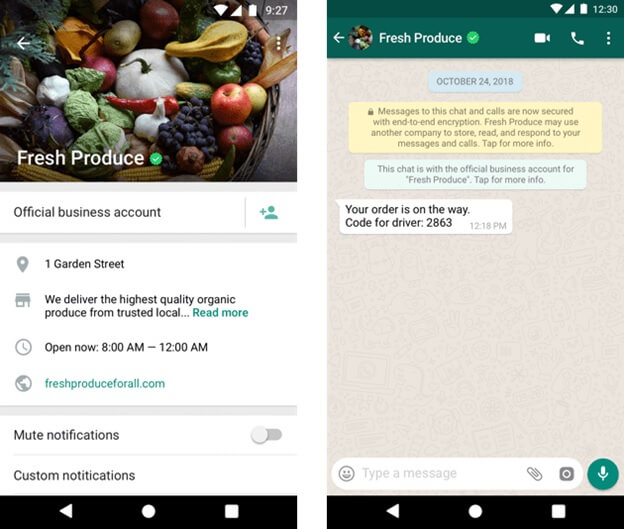
Nå har du bestemt deg for å bytte fra personlig WhatsApp til WhatsApp Business-kontoen , og neste trinn er å bekrefte WhatsApp Business-kontoen. Navnehaken som vises mot bedriftsnavnet forteller at WhatsApp-bedriftskontoen er bekreftet. Den bekreftede bedriftskontoen etablerer ytterligere større tillit blant publikummet ditt. Her er million-dollar-spørsmålet, hvordan verifisere WhatsApp-bedriftskontoen din? I dette innlegget skal vi diskutere dette i detalj. Så la oss bla nedover sammen for å finne svarene.
Del 1: Krav for å bekrefte WhatsApp Business-kontoen din
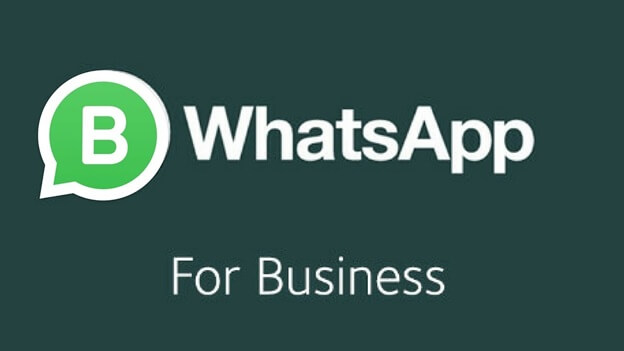
Vi er alle tvilende til meldinger fra obskure tall. Med det grønne haken på en bekreftet konto kan bedriften din snakke med stasjoner som en kunde er frigjort fra tvil.
Relativt få individer vet, men bare som på Twitter, kan du også bli sjekket på WhatsApp Business, og det er utrolig nyttig for virksomheten din. I toppen av WhatsApp og konversasjonsreklame, er tanken målet å finne ut hvordan du bekrefter WhatsApp Business-nummeret ditt og fordelene det kan gi for bedriften din. Kontoverifiseringen som WhatsApp gir er bare å sjekke ektheten til organisasjoner.
På denne måten kan en kunde eller lead være sikker på at virksomheten de snakker med er autentisk, slik at de kan komme i kontakt med dem med sikkerhet.
Å bli sjekket på WhatsApp er et betydelig sikkerhetstrinn siden kundene dine ikke trenger å stresse over å nå deg på den måten.
Det er likeledes viktig å innse at nummer 1-applikasjonen ikke vil godkjenne en konto som bruker et personlig nummer for å bekrefte kontoen eller sender spam eller andre grove stoffer. De sørger for sikkerhet. Det er en fullstendig prosedyre for WhatsApp Business-verifisert konto.
Når du søker om den verifiserte WhatsApp Business-kontoen, er det spesifikke forutsetninger nedenfor som du må overholde:
Bedriftsnettsted
Det grunnleggende kravet for å få merket til en verifisert WhatsApp Business-konto er forretningsnettstedet. URL-en må gi tydelig informasjon om virksomheten, som inkluderer detaljene om produktene og tjenestene dine. En ting du må merke deg her er at bare en URL-adresse til en Facebook-side ikke vil fungere.
Detaljer om produkter og tjenester
For å få den verifiserte WhatsApp Business-kontoen, må du oppgi detaljene om bransjeproduktene og -tjenestene dine i korte trekk, slik at WhatsApp og brukerne vet hva virksomheten din handler om.
Bedriftstelefonnummer
Det mest kritiske kravet for verifisert WhatsApp-bedrift er et bedriftstelefonnummer du vil bruke for å samhandle med kundene deres. Telefonnummeret kan være gratisnummer, fasttelefonnummer eller et mobilnummer. Enhver av disse er aktuelt for å sende inn søknaden din for å bekrefte kontoen din på WhatsApp Business med mindre det samme telefonnummeret ikke tidligere er knyttet til en WhatsApp-konto.
Facebook Business Messenger ID
Din Facebook Business Messenger-ID kan brukes for å bekrefte WhatsApp Business-kontoen din. Dette er en stor faktor når det kommer til oddsen for din godkjenning for en verifisert WhatsApp Business-konto. Så hvis du har en Facebook Business Messenger ID, så flott. Ellers kan du få din bedrift registrert på Facebook.
Trinn for å få verifisert WhatsApp-bedriften din
I det store og hele har Facebook-kontoer funksjonen verifisering, og nå er det også i WhatsApp. Store navn, politikere og åpne figurer vil ha sjekket Facebook-poster, og WhatsApp leverer for tiden denne komponenten til forretningsmenn.
WhatsApp Business-kontoer tillater forskjellige organisasjoner og merker å snakke med kundene sine gjennom WhatsApp. Til tross for grunner for å opprette tillit og autoritet, har WhatsApp vist seg bekreftet identifikasjon for organisasjoner som viser at de er organisasjonene de oppgir at de er.
Del 2: Få verifisert WhatsApp-bedriften din
La oss se på miniguiden for hvordan du bekrefter WhatsApp-bedriftskontoen din.
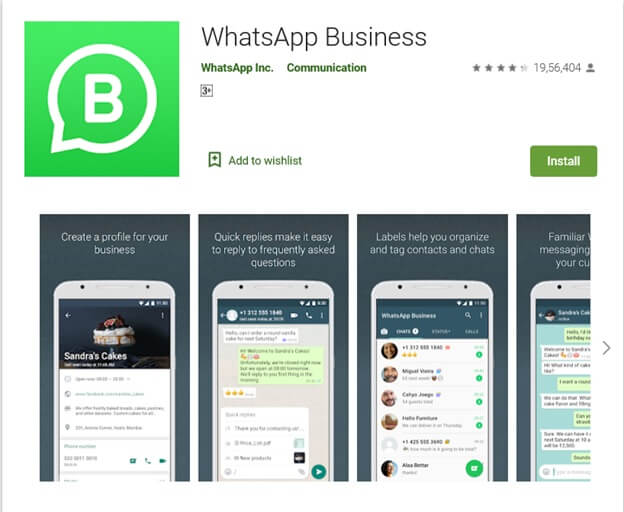
Trinn 1: Først last ned og installer WhatsApp Business på din iPhone eller Android-enhet fra deres respektive smarttelefon.
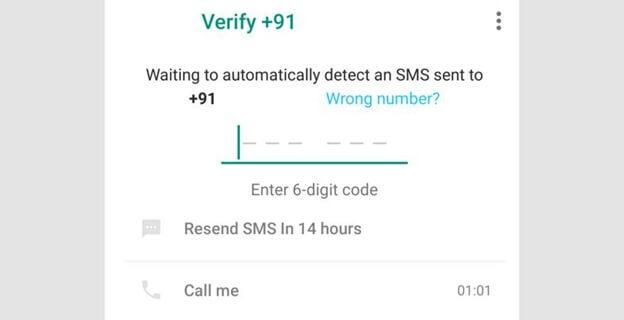
Trinn 2: Nå må du følge den første prosedyren for å sette opp kontoen din på WhatsApp Business. Skriv inn bedriftsnummeret ditt og bekreft deretter OTP.
Trinn 3: Det neste trinnet er å skrive inn firmanavnet ditt. En viktig ting å merke seg her er at når du har skrevet inn bedriftsnavnet ditt, vil du ikke kunne endre det senere.
Trinn 4: Når bedriftskontoen din er opprettet på WhatsApp Business-appen, blir du oppfattet som hjemmesiden til denne appen, som er veldig lik den personlige WhatsApp. Her må du sette opp bedriftsprofilen din.
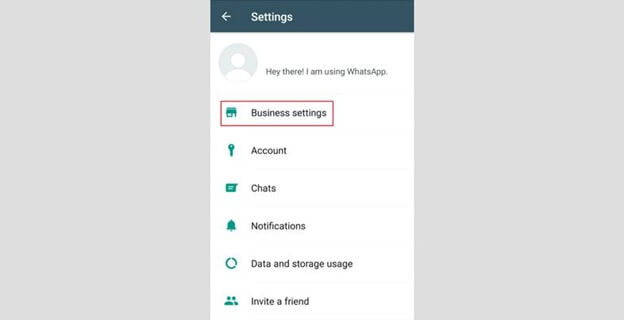
Trinn 5: Øverst til høyre finner du tre prikker, trykk på dem til Innstillinger Bedriftsinnstillinger Profil.
Trinn 6: I dette trinnet må du laste opp bedriftens visningsbilde; ideelt sett er en bedriftslogo det beste valget her.
Trinn 7: Skriv inn bedriftsadressen din og konfigurer den fysiske plasseringen for bedriften din.
Trinn 8: Velg en kategori; det kan være alt fra bakeriet, IT til transport.
Trinn 9: Til slutt, beskriv hva virksomheten din gjør, arbeidstiden, Facebook Business-lenke og andre viktige detaljer om virksomheten din.
Del 3: Slik løser du problemet når du bekrefter WhatsApp Business-kontoen
Koble WhatsApp Business-kontoen din til Facebook-siden din
Dette er et vanlig problem folk møter når de kobler Facebook Business-sider til WhatsApp. Forbindelsen mellom de to er avgjørende i jakten på en verifisert WhatsApp Business-konto. Den enkle løsningen for dette inkluderer:
Sjekk om du har skrevet inn bekreftelseskoden riktig
Se om bekreftelseskoden har utløpt.
Telefonnummeret er forskjellig for Facebook og WhatsApp Business.
Så, du har WhatsApp-konto på ditt personlige nummer – som du bruker for å koble til kundene dine – og nå vil du overføre chattedataene til bedriftstelefonen din, er det mulig? Ja, med Dr.Fone-programvaren, et gratis program for å overføre data fra en telefon til en annen. Du kan laste ned denne gratis programvaren på din Windows-PC; det fungerer ikke på Mac.
WhatsApp Business-appen lastes ikke ned
For å kjøre den nyeste versjonen av WhatsApp Business-appen på smarttelefonen din, må du sørge for at Android versjon 2.3.3 eller høyere fungerer. Du sjekker gjeldende versjon gjennom Innstillinger > Om telefonen.
Får ikke bekreftelseskoden
Ja, prosessen med å installere WhatsApp Business-appen gjøres jevnt; bekreftelseskoden er ikke mottatt. For det, sørg for at du har valgt landskoden nøye fra rullegardinmenyen.
Overfør WhatsApp Business til en ny telefon
Hvis du har en ny telefon og overfører WhatsApp-virksomheten din til den nye telefonen uten tap av data, bør du prøve Dr.Fone-WhatsApp Business Transfer.

Dr.Fone-WhatsApp-overføring
One Stop-løsning for å administrere og overføre for WhatsApp Business
- Sikkerhetskopier WhatsApp Business Chat-historien din med bare ett enkelt klikk.
- Du kan også overføre WhatsApp Business-chatter mellom Android- og iOS-enheter med stor letthet.
- Du gjenoppretter chatten til iOS/Android på Android, iPhone eller iPad i sanntid
- Eksporter alle WhatsApp Business-meldinger på datamaskinen din.
Trinn 1: Koble kilde- og destinasjonstelefonene til din personlige datamaskin

Start først Dr.Fone-verktøysettet på Windows-datamaskinen din, og gå deretter til WhatsApp-funksjonen fra venstre kolonne. Når du har gjort dette, må du klikke på "Overfør WhatsApp-meldinger."
Trinn 2: Overføring av WhatsApp-meldinger begynner

Det andre trinnet når det gjelder å overføre WhatsApp-chathistorikk fra en telefon til en annen er å klikke på alternativet "overfør". En viktig ting å merke seg her er at når overføringen av data gjøres fra kilde til destinasjonstelefon, vil dataene på kildetelefonen bli slettet. Så du må bekrefte "Ja" for å starte dataoverføringen.
Trinn 3: Vent til overføringen av meldinger ikke er fullført.

Under fremdriften av overføringen av WhatsApp-dataene, trenger du ikke å handle. Bare én ting du må sørge for er at begge telefonene er godt koblet til datamaskinen din, for avbruddsfri overføring.
Når vinduet nedenfor vises, er overføringen fullført, og nå kan du koble fra telefonene.

Konklusjon
I det siste fikk du sannsynligvis en ide om hvordan du verifiserer WhatsApp Business-kontoen, nevnte videre kvalifikasjonskriteriene for verifiseringen av det grønne merket, og den vanlige feilen du oppsto når du opprettet den bekreftede kontoen din.
Vil du legge til noe til dette, del med oss i kommentarfeltet til dette blogginnlegget!






Alice MJ
stabsredaktør